ブレンドツールのツールオプション一覧
![]() ブレンドツールは、ツールオプションをよく使用しますので、使い方を覚えておきましょう。特にグラデーションと、形状は大事です。
ブレンドツールは、ツールオプションをよく使用しますので、使い方を覚えておきましょう。特にグラデーションと、形状は大事です。
| モード | 様々なモード選択を行えます |
| 不透明度 | 描画の透明度んお度合いを設定します |
| グラデーション | グラデーションを選択できます |
| オフセット | グラデーションの色変化の位置を変更します |
| 形状 | 11種類の形状を選択できます |
| 反復 | なし、ノコギリ波、三角波の三種類から選べます。 |
| ディザリング | 少ない色深度の画像でより多くの色数を表現できます |
| 適応型スーパーサンプリング | ギザギザを無くし滑らかにします |
モードと不透明度に関しては、描画ツールの共通オプションのページをご覧ください。
グラデーション
グラデーションの窓をクリックするとグラデーションの種類を選択できます。初めから登録されているもの、自分で作ったもの、導入するものあります。
※導入する際はパソコンのスペックと相談しておこないましょう。あまり導入すると重たくなります。
横についている「⇔」のマークは、左右反転させます。
オフセット
オフセットの値はグラデーションの傾斜の増加をおこないます。クリックした始点と色変化が起こる位置を分けてその間の距離を決めます。※線形以外の形状は使用できません。
| オフセット:0 | |
| オフセット:50 |
形状
GIMPには11種類のグラデーションの形状があります。
線形、双線形、放射状、四角形、円錐形(対象)、円錐形(非対称)、形状広がり(角張った)、形状広がり(球面)、形状広がり(くぼみ)、螺旋(時計回り)、螺旋(反時計回り)とありますが、文字で説明するよりは画像を見たほうがわかりやすいと思います。
![]() こちらのグラデーションの形状を変えて見ました。
こちらのグラデーションの形状を変えて見ました。
注意!上記のサンプル画像は、四角いレイヤーにグラデーションをかけたので、形状の違いが解りづらいと思いますが、描画ツールでは、選択範囲やパス、画像(レイヤー)という様々な形に効果をつけます。その形により、効果の程が解る形状もあります。
反復
なし、ノコギリ波、三角波の三種類から選べます。
なし…グラデーション終端の色が描線の最後まで続きます。
ノコギリ波…グラデーションが始点に戻って繰り返されます。
三角波…反転を加え、始点から終点を繰り返しおこないます。
ディザリング
ディザリングとはコンピュータグラフィックの技法のひとつです。
少ない色深度の画像でより多くの色数を表現できます。 ディザリングを利用した画像では、 本来無い色を再現するとき、 利用できるいくつかの他の色の画素を一定の規則で配置します。
適応型スーパーサンプリング
車線や曲線上で目立った色変化で起きる画像の歪み(ギザギザ)を抑え、滑らかにしてくれる効果があります。
スポンサードリンク

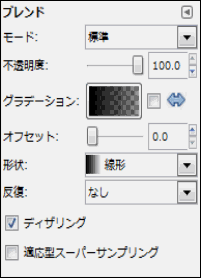
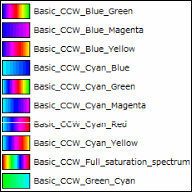

![2012-05-05_1433293[4] 2012-05-05_1433293[4]](https://gimp-howtouse.net/wp-content/uploads/2016/04/2012-05-05_14332934_thumb.gif)














